An Open Book...

© All copyrights belongs to the original artists
I'm just the designer
Übersetzung © by Christa 21.08.2013
Original Tutorial : HIER
 Das © Copyright für das Original Tutorial liegt allein bei Elizabeth.
Das © Copyright für das Original Tutorial liegt allein bei Elizabeth.
Das © Copyright für die Übersetzung des Tutorial liegt allein bei mir.

Das Tutorial darf weder kopiert noch auf anderen Seiten zum Download angeboten werden.
Das © Copyright für das Material liegt allein bei den jeweiligen Künstlern.
Jeder der mein Tutorial nachbastelt , muß selbst auf Copyright achten.
Meine Tutoriale sind nur als Anregung gedacht.
Sollte ich unwissentlich ein Copyright verletzt haben , Mail an mich senden.
cg@silvercurlyart.de
Das Tutorial wurde mit PSP X5 geschrieben.
thank you Elizabeth for the tubes ...
Tutorial wurde mit dem Original Material gebastelt.
Drucksymbol - Seite drucken

 +
+
Danke an alle Tester meiner Tutoriale 
Testerbilder
************************************************************
Material Link
Filter kannst du hier finden : Filterlink
DC Special - Book
Simple - Top Left Mirror
Screenworks - Close Knit
Graphic Plus - Cross Shadow
Farbverlauf in den zugehörigen Ordner in PSP kopieren.
**********************************************************
 |
Diese kleine Figur zum mitnehmen zur
Orientierung im Tutorial |
|
**********************************************************
Vorwort
Bitte immer beachten wer mit älteren Versionen von PSP arbeitet.
Wenn ich beim Spiegeln ( Horizontal spiegeln schreibe ) ist das
bei euch Vertikal spiegeln und bei Vertikal spiegeln
müsst ihr auf Horizontal spiegeln gehen.
Das schreibe ich jetzt nicht mehr extra dazu.
*************************************
Punkt : 1 VG Farbe auf den Farbverlauf ( Linear )DSD56 stellen.

HG Farbe auf Weiß
Punkt : 2 Neue Leinwand 800 x 550 px transparent
füllen mit Farbverlauf
Punkt : 3 Einstellen - Unschärfe - Gaußscher Weichzeichner 50,00 anwenden.
Effekte Textureffekte Pelz

Minimieren benötigen wir später.
*************************************
Punkt : 2
6.) Neue Leinwand 600 x 430 px transparent
7.) Füllen mit Farbverlauf - wiederhole Gaußscher Weichzeichner
Bild - Horizontal spiegeln
8.) Filter DC Special - Book

9.) Kopieren - Öffne die minimierte Leinwand
Einfügen als neue Ebene
10.) Effekte 3 D Effekte Schlagschatten
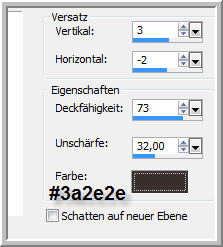
11. ) Aktiv die Ebene Raster 1
Öffne und kopiere " Lace Background " Einfügen als neue Ebene
Anordnen unten links am Buch - duplizieren - Vertikal spiegeln - so anordnen.

Ebene - Nach unten zusammenfassen - Duplizieren - Horizontal spiegeln.
Rechts anordnen.
*************************************
Punkt : 3
12.) Ebene nach unten zusammenfassen.
13.) Einstellen - Farbton und Sättigung - Kolorieren 0 / 54
Book Ebene - Nach unten zusammenfassen - Auge zu
14.) Raster 1 aktiv
15. ) Öffne und kopiere Bunch of Flowers tube - Einfügen als neue Ebene.
Objektauswahlwerzeug ( K
) alte PSP Versionen Taste D drücken.
aktivieren und etwas länger nach unten ziehen.
Links oben so anordnen.

16.) Werkzeug deaktivieren - Ebene duplizieren - Vertikal spiegeln
Auf der rechten Seite unten anordnen.
Ebene - Nach unten zusammenfassen.
17.) Auge der geschlossenen Ebene öffnen und aktiv machen.
*************************************
Punkt : 4
18.) Öffne und kopiere " Background_Corner tube - Einfügen als neue Ebene
Verschieben oben links anordnen auf dem Background.
19.) Filter Simple Top Left Mirror - schauen das alle Corner in den Ecken sitzen.
20.)Aktiv das Book - Öffne und kopiere nocheinmal Bunch_of_Flowers
Einfügen als neue Ebene - Unten rechts im Buch anordnen.
Etwas mit Objektauswahlwerzeug
zusammenschieben-
alte PSP Versionen Taste
D drücken....

Deckkraft auf 59% stellen.
21.)Öffne und kopiere " Little_treasure tube - Einfügen als neue Ebene
In etwa so anordnen...

Auswählen siehe mein Screen - Auswahl umkehren - Löschtaste - Auswahl aufheben.
Ich habe die Ebene nach unten geschobene.
22.) Öffne und kopiere " Morning_Mist tube - Einfügen als neue Ebene
Verschieben auf die linke Buchseite - Deckkraft auf 31%
Auswählen - Größe des Buches links - Auswahl umkehren - Löschtaste - Auswahl aufheben.
23.) Öffne und kopiere LD-corner tube - Einfügen als neue Ebene.
Oben rechts am Buchrand anordnen - duplizieren - Horizontal spiegeln.
Unten in die Ecke setzen rechts im Buch - Nach unten zusammenfassen.

Duplizieren - Bild - Horizontal spiegeln
In der linken Buchhälfte anordnen.
24.) Nun schreibe deinen Namen auf das Bild.
Font: Adine Kirnberg Größe 49
Schlagschatten

*************************************
Punkt : 5
25.) Ebenen - Sichtbare zusammenfassen.
26.)Öffne und kopiere " den Brush_Baby_Verse tube - du kannst ihn als neue Ebene
einfügen oder als Spezialpinsel speichern und auf neuer Ebene
mit passender VG Farbe #2d1f17 auf die linke Buchseite setzen.


27.)Öffne und kopiere " My Treasure text - Einfügen als neue Ebene.
Links so anordnen...

Wasserzeichen und Copyhinweise einfügen als neue Ebene.
Bist du mit deinem Bild zufrieden - Alle Ebenen zusammenfassen.
*************************************
Punkt : 6
28.) Bild Rand hinzufügen 2 px in Weiß
Zauberstab den Rand anklicken - Filter - Screenworks - Close Knit
Auswahl aufheben
29.) Rand hinzufügen 10px in #f8f3f3
Zauberstab den Rand anklicken - Filter Graphics Plus - Cross Shadow ( Standard 128/128)
Ebene kolorieren 252 / 41
Auswahl aufheben.
*************************************
Punkt : 7
30.) Auswahlwerkzeug Rechteck und rechte Buchseite so auswählen.

Ebene - Rechtsklick - In Ebene umwandeln - Auswahl aufheben.
Kontrolliere noch einmal die Buchseite - eventuell musst du am Rand noch etwas
korrigieren - bei mir war es so - wir wollen ja nur die Buchseite.
31.) Diese Ebene jetzt 3 mal duplizieren

Benenne die 4 Seiten um bei mir book 1 - 4....
Ich schalte jetzt alle Ebenen bis auf book 1 unsichtbar
Objektauswahlwerkzeug auf Modus Frei stellen.
alte PSP Versionen Taste
D drücken....
Und so verschieben - rechts etwas nach oben ziehen - Unten rechts auch etwas
nach oben ziehen .

32:) Jetzt book 2 Auge auf - und wieder verschieben - siehe mein Screen
Rechts etwas nach innen schieben - und oben und unten die Ecken etwas ziehen nach oben.

33.) Auge book 3 auf - wieder verschieben - siehe mein Screen du weist ja jetzt wo
du schieben und ziehen sollst.

34.) Auge book 4 auf und wieder verschieben - nach innen ziehen und wieder die
Ecken nach oben schieben.

Deaktiviere das Werkzeug
*************************************
Punkt : 8 Animation
Da die Beschreibung der Animation bei mir nicht so geklappt hat,
schreibe ich jetzt wie ich es gemacht habe.
Alle book ebenen 4,3,2 Auge zu
Bearbeiten - Inhalte kopieren - Alle Ebenen kopieren
Öffne den AniShop - Einfügen als neue Animation
Zurück in PSP book 1 - Auge zu - book 2 Auge auf
Kopieren wie beschrieben - AniShop - Einfügen - Nach dem ausgewählten Einzelbild.
Zurück in PSP book 2 - Auge zu - book 3 Auge auf
Kopieren wie beschrieben - AniShop - Einfügen - Nach dem ausgewählten Einzelbild.
Zurück in PSP book 3 - Auge zu - book 4 Auge auf
Kopieren wie beschrieben - AniShop - Einfügen - Nach dem ausgewählten Einzelbild.
Bearbeiten - Alles auswählen - Einzelbildeigenschaft auf 40 stellen
Speichern als GIF
*************************************

Ich hoffe euch hat die Übersetzung gefallen.
LG Christa
